Come scaricare APK
Dando un’occhiata allo smartphone Android di un tuo amico, hai notato la presenza di un’applicazione che non hai mai visto girovagando tra i “meandri” del Play Store di Google: incuriosito dalla novità, hai dunque chiesto delucidazioni e, per tutta risposta, ti è stato spiegato che l’app in oggetto è stata installata manualmente, previo download del relativo file APK da Internet. Scommetto che, se ti trovi su questa mia guida, è perché ti piacerebbe saperne di più al riguardo, in modo tale da poter fare altrettanto.
Ebbene, vista la situazione, sono ben felice lieto di comunicarti che sei capitato nel posto giusto, o meglio, sulla guida giusta! Nelle righe successive andrò, infatti, a spiegarti come scaricare APK sul tuo smartphone/tablet e come procedere con l’installazione degli stessi, in maniera semplicissima. Per completezza d’informazione, t’illustrerò altresì come effettuare la medesima operazione anche sui computer, sui dispositivi Fire Stick di Amazon e sugli Smart TV dotati di sistema operativo Android.
Dunque, senza attendere oltre, mettiti bello comodo e leggi con attenzione tutto quanto ho da spiegarti sull’argomento: sono certo che, alla fine, potrai dirti più che soddisfatto di essere riuscito nel tuo intento e che sarai anche pronto ad affermare che effettuare questa operazione in realtà era un vero e proprio gioco da ragazzi. Pronto? Sì? Molto bene, allora cominciamo.
Indice
- Informazioni preliminari: dove scaricare APK
- Come scaricare APK su Android: smartphone e tablet
- Come scaricare APK su PC
- Come scaricare APK su Fire Stick
- Come scaricare APK su Android TV
- Come scaricare APK su iPhone e iPad
Informazioni preliminari: dove scaricare APK

Prima di scendere nel dettaglio di come scaricare APK, direi che è giusto fornirti delle indicazioni preliminari relative alla questione. Se non hai mai svolto prima d’ora questo tipo di operazione, infatti, potresti aver bisogno di qualche delucidazione in più.
Per esempio, se ti stai domandando come scaricare APK dal Play Store o come scaricare APK da Google Play, potrebbe farti piacere comprendere meglio l’utilizzo di questo store seguendo quanto indicato nella mia guida su come installare il Play Store su Android. Se, invece, ti stai chiedendo, per esempio, come scaricare APK con Family Link, sappi che bisogna chiedere il permesso a chi ha impostato il blocco in questione. Maggiori dettagli qui.
Detto ciò, qualora non lo sapessi, i file APK sono i pacchetti che contengono tutti i file delle applicazioni per Android, similmente agli .exe su Windows oppure ai file di tipo .app per macOS. In passato, gli sviluppatori caricavano i file in formato APK (oggi superato da altri formati di file, come scoprirai tra non molto) sul Play Store di Google, in modo da renderli disponibili al download per tutti gli utenti, con la certezza di avere a che fare con applicazioni sicure, affidabili e che non danneggiano il dispositivo né mettono a rischio la sicurezza dei dati (salvo rarissime eccezioni, prontamente eliminate da Google).
Tuttavia, esistono altri modi per procurarsi i file d’installazione delle app Android: scaricandoli da store di terze parti oppure direttamente dal Web. La prima delle due soluzioni appena menzionate viene impiegata, di solito, su quei dispositivi non dotati di Play Store né servizi Google per precisa scelta dei produttori (ad es. gli smartphone HUAWEI di recente fattura): generalmente, sono i produttori stessi a dotare i propri dispositivi di market alternativi e di comprovata serietà, come l’AppGallery di Huawei.
I file APK possono essere altresì scaricati direttamente dai siti Web degli sviluppatori, in modo da agevolare l’installazione delle app anche sui device che, per qualche motivo, non possono accedere al Play Store. In alternativa, è possibile recuperare gli “installer” per le app Android anche da siti Web specializzati, che fungono da veri e propri “raccoglitori”: nel momento in cui scrivo, una tra le migliori piattaforme sulle quali è possibile trovare file con estensione APK (ma anche in formato APKM, ovvero in bundle contenenti dati aggiuntivi) è APKMirror.

Se non ne avessi mai sentito parlare, si tratta di un sito Web che ospita la maggior parte dei file d’installazione per le app Android presenti sul Play Store, in maniera completamente legale. Quasi tutti i download sono verificati (e, di conseguenza, esenti da virus) e non sono ospitate applicazioni pirata: tuttavia, esso va usato sempre con una certa cautela, in quanto non offre lo stesso margine di sicurezza e stabilità offerto da store “ufficiali” come il Play Store di Google o l’AppGallery di Huawei, per fare due esempi.
Esistono poi altri siti Web, anche ben forniti, che consentono di scaricare APK a prescindere dalla loro natura. Tuttavia, a meno che non si tratti di portali particolarmente noti come APKPure, ti esorto a diffidare da risorse di questo tipo, onde evitare di incappare in problemi di privacy, sicurezza e così via: personalmente, non mi riterrò responsabile circa l’uso scorretto che potresti fare dei consigli, degli strumenti e delle risorse segnalate in questa guida. Presta, insomma, attenzione alle fonti e verifica che i file che scarichi siano sicuri, anche nel caso in cui tu stia procedendo da portali noti.
A prescindere dalla modalità operativa che deciderai di intraprendere, infatti, verifica sempre l’attendibilità del sito o del market dal quale preleverai il file in questione, cercando su Google la reputazione del portale o usando siti come WOT o Trustpilot. Per una maggior tranquillità, se non l’hai già fatto, scarica e installa un buon antivirus per Android, in modo da bloccare il più possibile sul nascere eventuali minacce provenienti da file APK o bundle non proprio “puliti”, prima che possano far danni.
Come scaricare APK su Android: smartphone e tablet
Adesso che conosci meglio lo scenario generale in cui si inserisce la possibilità di effettuare il download di file in formato .apk o in bundle associati, direi che è arrivato il momento di approfondire le varie procedure di installazione in ambito smartphone/tablet. Trovi tutto spiegato nei capitoli di seguito.
Come scaricare file APK
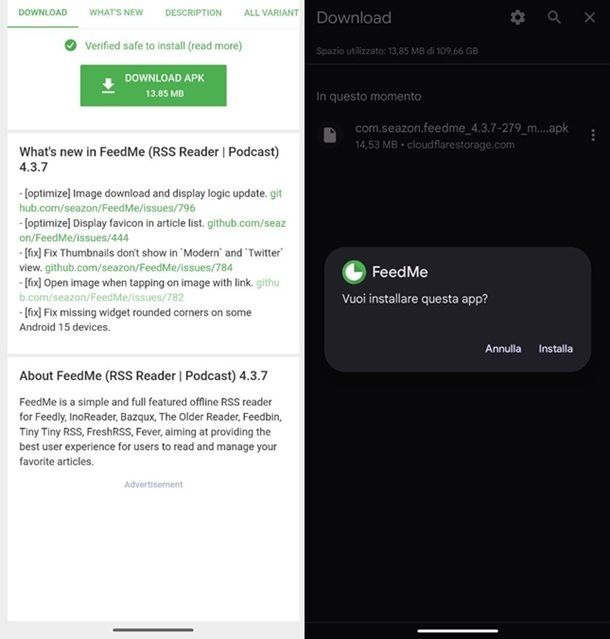
Se intendi installare un file .apk, per prima cosa, devi fornire all’app tramite la quale intendi scaricare (o avviare) il file APK le autorizzazioni per installare quest’ultimo: per intenderci, se intendi installare APK scaricati da Internet, devi autorizzare il browser in uso (ad es. Google Chrome); se, invece, il file risiede in una zona di memoria accessibile da un gestore file (come Files di Google), oppure se hai scelto di impiegare un market di terze parti, devi fornire a questi ultimi il permesso di installare app sconosciute.
Farlo è semplicissimo: per prima cosa, apri le Impostazioni di Android, facendo tap sull’icona dell’ingranaggio residente nella schermata Home oppure nel drawer delle app, tocca le voci App > Accesso speciale per le app (oppure App e notifiche > Avanzate > App con accesso speciale) e fai tap sull’opzione Installa app sconosciute, residente nel pannello successivo. Su alcune versioni di Android, il percorso potrebbe variare leggermente; per esempio, sugli smartphone Xiaomi, l’opzione dedicata è accessibile tramite l’app Sicurezza: dopo averla aperta, fai tap sulla voce Permessi speciali e poi sulla dicitura Installa app sconosciute, collocata al suo interno. In ogni caso, ti basterà eventualmente seguire le indicazioni che compaiono a schermo quando avvierai per la prima volta un file .apk per completare l’operazione.
Una volta raggiunta la sezione più appropriata, premi sul nome dell’applicazione tramite quale intendi aprire il file APK (ad es. Google Chrome), sposta da OFF a ON la levetta posta in corrispondenza della voce Consenti da questa origine e, se ti viene richiesto, conferma la volontà di procedere rispondendo in maniera affermativo all’avviso successivo. Sui dispositivi Android dotati di versioni non recentissime del sistema operativo (antecedenti alla 8.0), devi invece abilitare l’installazione globale dei file APK da origini sconosciute, recandoti nel menu Impostazioni > Sicurezza e spostando la levetta Origini sconosciute su ON; in questo caso, puoi usare qualsiasi app per installare il file APK di tuo interesse, non fa differenza.
Il gioco è praticamente fatto: non ti resta ora che aprire il file APK dall’app che hai selezionato in precedenza (ad es. la notifica relativa al download completato del browser, oppure il gestore file), premere sul pulsante Installa e, se necessario, autorizzare la procedura rispondendo in modo affermativo all’avvertimento che compare subito dopo; per concludere, tocca il pulsante Fine, per uscire, oppure il bottone Apri, per avviare l’app.
Per ragioni di sicurezza, se non hai intenzione di installare altre applicazioni in questo modo, ti consiglio di revocare il permesso per l’installazione di app sconosciute che hai fornito in precedenza: basta spostare nuovamente su OFF l’interruttore sul quale sei intervenuto poco fa. A seguito dell’operazione, i file APK installati manualmente continueranno a funzionare come di consueto. Per quanto le voci di sistema possano variare leggermente a seconda del modello di dispositivo Android in uso, insomma, non dovresti riscontrare troppi problemi nel raggiungere il tuo obiettivo.
Come scaricare file APKM

Come dici? Ormai sai bene come scaricare e installare un file .apk, ma hai notato che l’applicazione di tuo interesse non funziona se non tramite un file .apkm che non sai come installare? Non c’è problema: ti spiego subito cosa puoi fare.
Ebbene, se ti sei imbattuto in questa tipologia di file significa che hai bisogno di capire come installare un bundle, ovvero una soluzione che include anche dei dati aggiuntivi necessari al corretto funzionamento dell’app in questione (cosa che avviene spesso, per esempio, per i giochi). Più precisamente, il formato .apkm è associato a un popolare portale a cui ho già fatto riferimento in precedenza in questa guida, ovvero APKMirror.
Una volta che ti sei collegato a quest’ultimo, dunque, raggiungi la pagina dell’app di tuo interesse, fai tap sulla voce SCROLL TO AVAILABLE DOWNLOADS, seleziona la versione dell’app più recente, premi sul riquadro BUNDLE e fai tap sulla voce DOWNLOAD APK BUNDLE, ottenendo in questo modo il file .apkm di tuo interesse. La procedura di download, insomma, è del tutto simile a quella classica, fatta eccezione per i passaggi finali.
Per installare i file .apkm, però, hai bisogno di un’apposita applicazione. Mi riferisco ad APKMirror Installer, che si può installare sempre dal sito Web APKMirror. Per fare questo, una volta raggiunta la relativa pagina del portale, fai tap sulla voce SCROLL TO AVAILABLE DOWNLOADS, selezionando la versione più recente dell’app e avendo cura di selezionare il riquadro APK (e non quello BUNDLE). Dopodiché ti basterà premere sul pulsante DOWNLOAD APK e avviare il file ottenuto, completando l’installazione nelle modalità indicate nel precedente capitolo della guida.
Una volta lanciata per la prima volta l’app APKMirror Installer, gestisci innanzitutto i cookie nella modalità che preferisci (puoi precedere facendo tap, per esempio, sul pulsante Consent). Dopodiché seleziona la voce Browse files, concedendo quindi all’applicazione tutte le autorizzazioni richieste, spostando quindi su ON l’opzione Consenti l’accesso per gestire tutti i file (o simile). L’app mostrerà quindi a schermo il contenuto della solita cartella Download, mettendo in evidenza anche il file .apkm che hai scaricato precedentemente. Una volta avviato quest’ultimo, ti basterà premere in successione sulle voci Install package e Install app (oppure su Watch ad and install app, nel caso in cui sia richiesto prendere visione di un annuncio pubblicitario per procedere).
Fatto anche questo, l’app potrebbe chiedere altre autorizzazioni per procedere: in genere, basta spostare su ON l’opzione Consenti da questa origine per continuare (o comunque seguire le indicazioni comparse a schermo). Per il resto, terminate tutte le operazioni del caso, potrai fare tap sul solito pulsante Installa per completare l’installazione dell’app scelta. Complimenti: hai appena portato a termine l’installazione di un bundle sul tuo dispositivo Android.
Come scaricare file XAPK
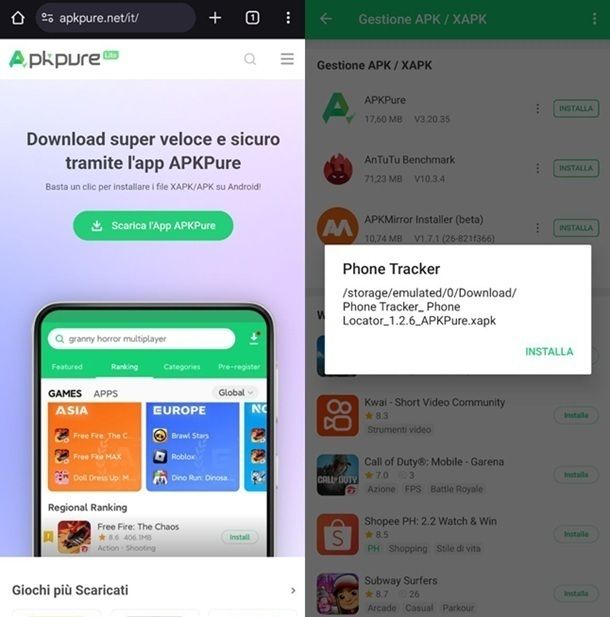
Andando oltre ai bundle in formato .apkm, devi sapere che esistono bundle anche in formato .xapk. In questo caso si fa riferimento a una soluzione associata a un altro popolare store di applicazioni indipendente, ovvero APKPure. Come puoi ben immaginare, dunque, per installare le app in questo formato è necessario passare per un’applicazione relativa a questo negozio digitale.
Per procedere al download di un’applicazione in questo formato, raggiungi il sito Web ufficiale di APKPure, gestisci i cookie come da tue preferenze (per esempio, facendo tap sull’opzione Acconsento). Dopodiché fai tap in successione sulle voci Scarica l’App APKPure e (nel caso sia necessario) Scarica comunque (in genere questo passaggio è richiesto utilizzando, per esempio, il browser Google Chrome). Dopo aver fatto questo, in ogni caso, otterrai un file .apk, che puoi installare nelle medesime modalità indicate in precedenza.
Una volta che hai avviato per la prima volta l’applicazione APKPure, scegli se intendi abilitare o meno le relative notifiche (se non ti interessano, puoi anche pensare di premere sull’opzione Non consentire). Ti potrebbe quindi essere proposto di procedere all’installazione di una selezione di applicazioni, ma se non ti interessano sappi che puoi saltare il passaggio semplicemente facendo tap sull’icona X collocata in alto a destra. Allo stesso modo, tra l’altro, puoi saltare le schermate pubblicitarie che potrebbero comparire a schermo.
In ogni caso, una volta che hai l’applicazione APKPure a tua disposizione, puoi procedere all’installazione dei file .xapk. Se non hai ancora a disposizione quello relativo all’app di tuo interesse, puoi chiaramente reperirlo tramite il portale di APKPure. Ti basterà selezionare il nome dell’app e fare tap in successione sulle opzioni Scarica APK e Scarica XAPK per proseguire, ottenendo così il file relativo all’applicazione di tuo interesse nella solita cartella Download.
Una volta aperto il file .xapk, dunque, ti verrà chiesto di garantire ad APKPure tutte le autorizzazioni del caso. Segui quindi le indicazioni a schermo, premendo prima sulla voce CHECK NOW e in seguito su quella CONCESSIONE, spostando infine su ON la levetta relativa all’opzione Consenti l’accesso per gestire tutti i file (o simile). Potrebbe quindi esserti richiesto di aprire una seconda volta il file .xapk, così da poter completare in seguito l’operazione di tuo interesse facendo tap sull’opzione INSTALLA. Prima di riuscirci, tuttavia, l’app ti potrebbe chiedere di spostare su ON anche la voce Consenti da questa origine. Vedrai, comunque, che seguendo le indicazioni a schermo raggiungerai il tuo obiettivo senza troppi problemi.
Come scaricare APK su PC
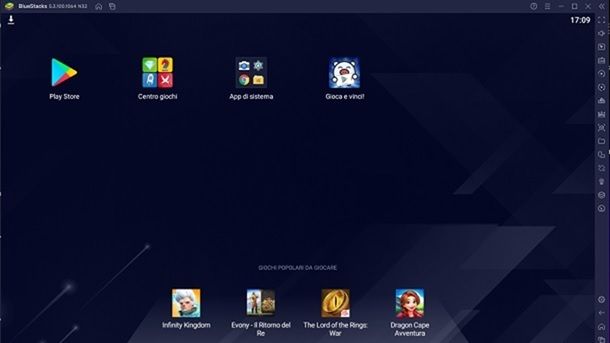
Ti piacerebbe scaricare, installare e usare i tuoi file APK preferiti anche dal computer? In questo caso, il metodo più immediato e sicuro in assoluto per riuscirci consiste nell’uso di un emulatore Android munito di supporto per l’installazione di APK: all’atto pratico, è sufficiente installare l’emulatore scelto su Windows o su macOS, configurarlo e, una volta effettuato il download del file APK sul computer, utilizzare la funzionalità di installazione di APK inclusa nel programma di emulazione, per poter usufruire dell’app scelta.
Questo approccio ha due grossi vantaggi: in primo luogo, i programmi di emulazione sono estremamente semplici da configurare; in secondo luogo, installare APK dal dubbio funzionamento non compromette i file del computer né l’hardware in alcun modo, in quanto l’app corrispondente viene eseguito in un ambiente “protetto” e circoscritto alla sola macchina virtuale.
Tra i più apprezzati e conosciuti emulatori per Android dotati di supporto per l’installazione di file APK di terze parti è sicuramente BlueStacks, disponibile per Windows, macOS e Linux. Devo però dirti fin da subito che, al momento, il software in questione non si può usare sui Mac dotati di chip proprietario Apple Silicon (ad es. M1 oppure M2), in quanto non ne è stata ancora sviluppata una versione ad-hoc e quella esistente non è compatibile con il motore Rosetta 2. Ad ogni modo, per saperne di più circa le modalità di download di BlueStacks, ti rimando alla lettura del tutorial che ho dedicato all’argomento.
Altro discorso per i Chromebook, ossia i computer dotati del sistema operativo Chrome OS di Google: quest’ultimo produttore, infatti, ha introdotto in via ufficiale la possibilità di installare le applicazioni Android tramite il Play Store sui computer compatibili.
È inoltre possibile procedere, seppur soltanto in via “ufficiosa”, anche con l’installazione manuale dei file APK esterni al Play Store, in almeno due modi diversi: sia impostando Chrome OS in modalità sviluppatore (operazione che comporta la perdita completa dei dati presenti in memoria e l’immediata decadenza della garanzia), sia abilitando gli strumenti ADB sul computer (operazione sicuramente più complessa, ma meno invasiva). In entrambi i casi, vale quanto già detto per Android: l’installazione di file APK che non inclusi nel Play Store potrebbero funzionare male o nascondere pericoli in termini di privacy e sicurezza. Per saperne di più, ti invito a consultare questa mia guida sull’argomento.
Se poi sei un utente particolarmente temerario, puoi anche installare Android direttamente sul computer in dual boot e servirti del nuovo sistema operativo esattamente come se ti trovassi al cospetto di uno smartphone, oppure di un tablet: questa soluzione, però, non è di semplicissima applicazione e può risultare “rischiosa”, almeno per l’integrità dei dati precedentemente presenti sul disco. Ad ogni modo, per approfondire i temi visti in questa sezione, ti rimando a un’approfondita lettura del mio tutorial su come installare Android su PC, dove trovi tutti i dettagli circa la questione.
Come scaricare APK su Fire Stick
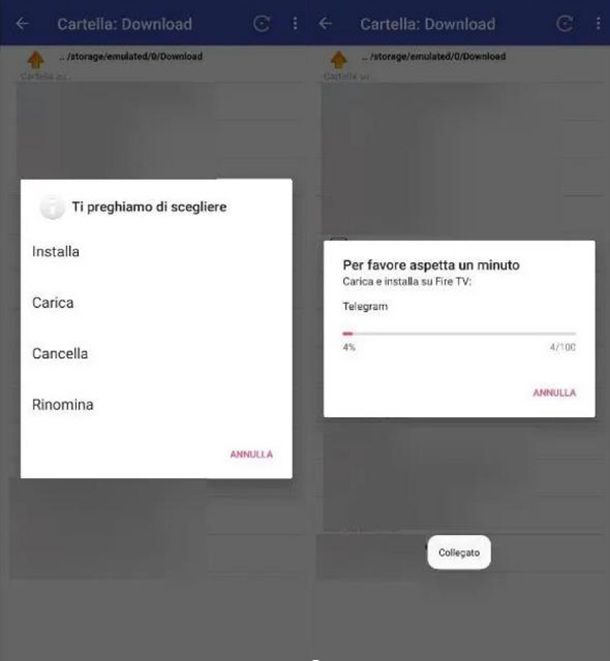
A dispetto di quanto potrebbe sembrare, il sistema operativo installato sui dispositivi Fire Stick di Amazon (denominato Fire OS), è basato su Android: per questo motivo, puoi procedere con l’installazione di applicazioni non disponibili all’interno dello store presente sul dispositivo, caricando e installando manualmente i relativi file APK. Tieni presente, però, che le app installate in questo modo potrebbero non funzionare correttamente o, peggio ancora, non funzionare affatto.
Detto ciò, per scaricare APK su Fire Stick, hai diverse strade da poter percorrere: puoi prelevare il file APK usando lo smartphone oppure il tablet e servirti dell’applicazione Apps2Fire per inviare il file alla “chiavetta” di Amazon; usare un’applicazione interna allo store del Fire Stick, denominata Downloader, andando a digitare al suo interno l’URL del file APK da installare; oppure usare il computer e l’utility ADB, ossia lo strumento ufficiale che consente di effettuare numerose operazioni su Android, direttamente dal computer (incluso il caricamento e l’installazione di file APK, operazione denominata sideloading).
A prescindere dalla strada che deciderai di percorrere, dovrai preventivamente attivare il menu delle Opzioni di sviluppo sul Fire Stick e consentire sia l’installazione delle app da fonti sconosciute che l’uso del debug USB, andando ad agire sulle opzioni disponibili. Per saperne di più, dà uno sguardo alla mia guida su come installare le app su Fire Stick, nella quale ti ho spiegato il da farsi con dovizia di particolari.
Come scaricare APK su Android TV

Come si intuisce facilmente dal nome, anche il sistema operativo Android TV (o meglio, Google TV) installato su numerosi televisori Smart di nuova generazione basa il suo funzionamento sul codice di Android, lo stesso impiegato da tutti gli smartphone e i tablet animati dal “robottino verde”.
Per questo motivo, le modalità di download e installazione dei file in formato APK su Google TV sono identici a quanto visto, in precedenza, per smartphone e tablet; l’unica differenza, in questo caso, potrebbe essere la posizione e il nome delle varie voci di menu: per esempio, puoi accedere alle Impostazioni del sistema operativo richiamando la schermata Home del TV e selezionando l’icona dell’ingranaggio, situata sul bordo superiore o inferiore della schermata, oppure schiacciare sul tasto apposito del telecomando; alcuni menu, inoltre, potrebbero essere nascosti all’interno della sezione Altre impostazioni/Impostazioni aggiuntive.
Tieni comunque presente che i file APK installati sul televisore da fonti esterne al Play Store potrebbero assumere comportamenti inaspettati, non funzionare affatto o presentare insormontabili problemi dovuti alla riproduzione di contenuti criptati, coperti da copyright o licenza commerciale: non dimenticarlo!
Come scaricare APK su iPhone e iPad

Che tu ti stia chiedendo come scaricare APK su iPad o come scaricare APK su iOS, se hai letto con attenzione questa mia guida, avrai sicuramente compreso che i file in formato APK possono essere installati soltanto su Android (anche previo impiego di emulatore) e sui sistemi operativi desktop, come per esempio Chrome OS, che offrono un elevato livello di compatibilità con l’ecosistema di Google.
Per quanto riguarda iPhone e iPad, mi duole comunicarti che l’uso di file APK sulle suddette piattaforme è pressoché impossibile: i file d’installazione per le applicazioni di iOS e iPadOS sono invece in formato IPA, completamente diverso da quello APK. Tra le altre cose, Apple impedisce il sideload (ossia il caricamento e l’installazione manuale) delle applicazioni per tutelare l’integrità del sistema operativo e dei dati, a meno che non si occupi la posizione di sviluppatore certificato e che il dispositivo non sia stato ufficialmente autorizzato all’installazione manuale per fini di testing.
Fai attenzione, però: navigando in Rete, potresti imbatterti in procedure apparentemente “miracolose”, che promettono la possibilità di effettuare il sideload manuale di applicazioni di terze parti, previa installazione di profili personalizzati o lo sblocco di altre funzioni di questo tipo. Personalmente, ti esorto fortemente a evitare strade di questo tipo, in quanto potrebbero esporti a importanti rischi in termini di privacy e mettere a repentaglio l’integrità dei dati, oltre che dell’intero dispositivo: io ti ho avvisato!
In ogni caso, se vuoi saperne di più su opportunità che potrebbero interessarti riguardanti i dispositivi Apple, ti consiglio di consultare i miei tutorial su come scaricare AltStore su iPhone e su come scaricare l’Epic Games Store su iPhone e iPad.
In qualità di affiliati Amazon, riceviamo un guadagno dagli acquisti idonei effettuati tramite i link presenti sul nostro sito.

Autore
Salvatore Aranzulla
Salvatore Aranzulla è il blogger e divulgatore informatico più letto in Italia. Noto per aver scoperto delle vulnerabilità nei siti di Google e Microsoft. Collabora con riviste di informatica e ha curato la rubrica tecnologica del quotidiano Il Messaggero. È il fondatore di Aranzulla.it, uno dei trenta siti più visitati d'Italia, nel quale risponde con semplicità a migliaia di dubbi di tipo informatico. Ha pubblicato per Mondadori e Mondadori Informatica.






